Блуждая по просторам Интернета я наткнулся на один плагин для Total Commander. Называется он «audioconverter» — название говорит за себя, объяснять, думаю, не стоит. В описании этого плагина говорится следующее:
Аудиоконвертер (далее АК) предназначен для конвертирования между различными звуковыми форматами (с сохранением тэгов),
захвата музыки с CD, а также некоторых промежуточных преобразований в процессе конвертирования (например нормализация,
ресэмплинг).
Как частный случай АК может быть использован для преобразования битрейта звуковых файлов (например для прослушивания
на мобильных устройствах).АК работает с рядом популярных dll и консольных кодеров, таких как lame.exe, oggenc2.exe и прочими.
Входные форматы: WAV, MP3, OGG, WMA, APE, AAC (MP4/M4A/M4B), MusePack, AC3, WavPack, AMR, AIFF,
CD диски (обычные и смешанные, т.е. с трэками данных), M3UВыходные форматы: WAV, MP3, OGG (используется aoTuV), WMA, ASF, APE, AAC (faac.exe и NeroAAC),
MusePack, WavPack, AMR, FLAC, MIDI
Этот плагин в моем Total Commander не заработал — пока не дошли руки до выяснения причин. Но в плагин входит исполняемый файл «audioconverter.exe», запустив который передо мной открылась следующая программа:
Сразу бросается в глаза меню выбора языка интерфейса, наличие русского языка весомый аргумент:
Нажимаем на кнопку «+Файлы…» и выбираем файл *.flac, который будем конвертировать в *.wav:
Переходим на вкладку общие настройки. Здесь я поменял только «Настройки конвертации»место сохранения выходного файла установил «В директорию исходных файлов»:
Во вкладке «Настройка Кодеров/Декодеров» выбираем выходной формат «wav (bass.dll)» и нажимаем кнопку «Ок».
Конвертация проходит достаточно быстро, у меня 1 аудио диск перекодировался меньше чем за минуту. Естественно все зависит от конфигурации компьютера.
После перекодирования появляется *.wav файл, но пока пробовать записать все на болванку рано. Сначала нужно поправить файл *.cue. Открываем его и обращаем внимание на подсвеченную строчку:
REM GENRE Rock
REM DATE 2009
REM DISCID 00119313
REM COMMENT «ExactAudioCopy v0.99pb5»
PERFORMER «Исполнитель»
TITLE ««Название альбоа»»
FILE «название_файла.flac» wav
TRACK 01 AUDIO
TITLE «Песня1»
PERFORMER «Исполнитель»
INDEX 01 00:00:00
TRACK 02 AUDIO
TITLE «Песня2»
PERFORMER «Исполнитель»
INDEX 01 04:32:37
…………..
В этой строчке указывается точное название файла с расширением *.wav. Название файла не должно включать в себе пробелы и кириллицу. В соответствии с этим при необходимости переименовываем и файл *.cue.
Вот теперь можно записывать диск — в программе Nero записываем как любой образ, только файл образа выбираем *.cue.
PS Плагин скачать можно тут и тут

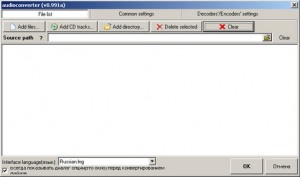
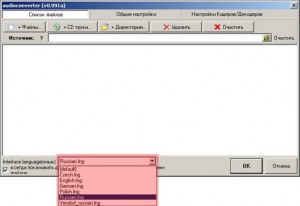


burrrn
http://softsearch.ru/programs/154-153-burrrn-download.shtml
или http://burrrn.en.softonic.com/
Современная версия Nero спокойно понимает формат cue и пишет flac/ape без проблем.
2 Fortunate
Спасибо за информацию, попробую при удобном случае